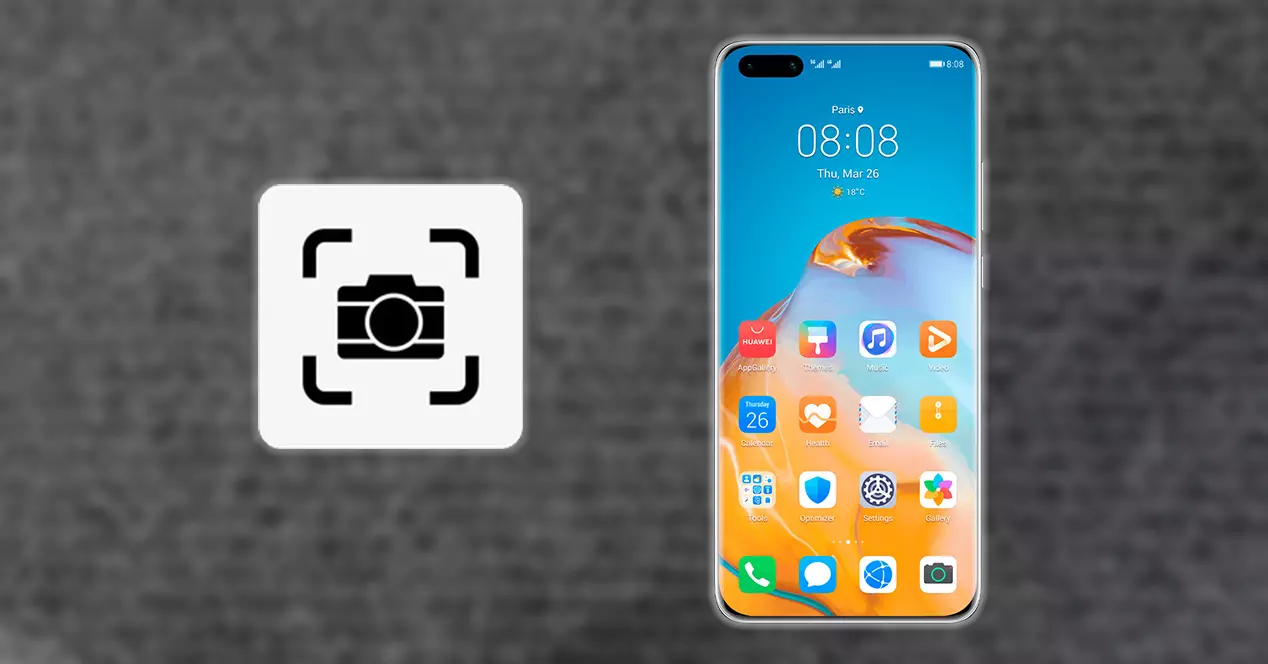
Em muitas ocasiões , capturas de tela normais são muito curtos para nós. No entanto, com o seu Huawei móvel, você pode ter a possibilidade de fazer uma captura de tela ampliada ou de rolagem. Desta forma, você salvará um instantâneo de todo um WhatsApp conversa, uma página da web ou as configurações do seu telefone celular. Basicamente, você pode capturar uma imagem de seu painel móvel de tudo o que quiser.
Portanto, vamos ensinar a você como fazer essa ação simples de uma maneira muito simples. Embora não seja da maneira usual, será suficiente apenas pressionar alguns botões ou algo parecido. No entanto, você deve saber que nem todos os telefones Huawei têm essa função útil, embora iremos mostrar a você como descobrir se você é um daqueles sortudos que têm. Mesmo que surjam problemas diferentes, explicaremos em detalhes como você pode resolvê-los facilmente para que possa fazer capturas de rolagem sem qualquer problema.
O que são capturas de rolagem?
A realidade é que tirar uma imagem do painel do nosso dispositivo móvel se tornou uma das ações mais comuns que já fazemos automaticamente e fazemos mesmo sem perceber. Basicamente porque basta realizar uma simples combinação de botões, seja pressionando diversos botões ou com um simples gesto ou movimento.
Agora, no caso de você precisar salvar uma imagem de uma conversa inteira, uma página da web inteira ou a capa de um aplicativo, a captura normal fica um pouco curta. Embora, se você tiver um smartphone Huawei você está com sorte. Bem, podemos escolher obter uma imagem da tela de rolagem. Em que consiste? A diferença é que esta funcionalidade realiza um tipo de salvamento que combina várias imagens enquanto nos movemos verticalmente pelo painel móvel. E o melhor de tudo é que não é nada complicado de conseguir.
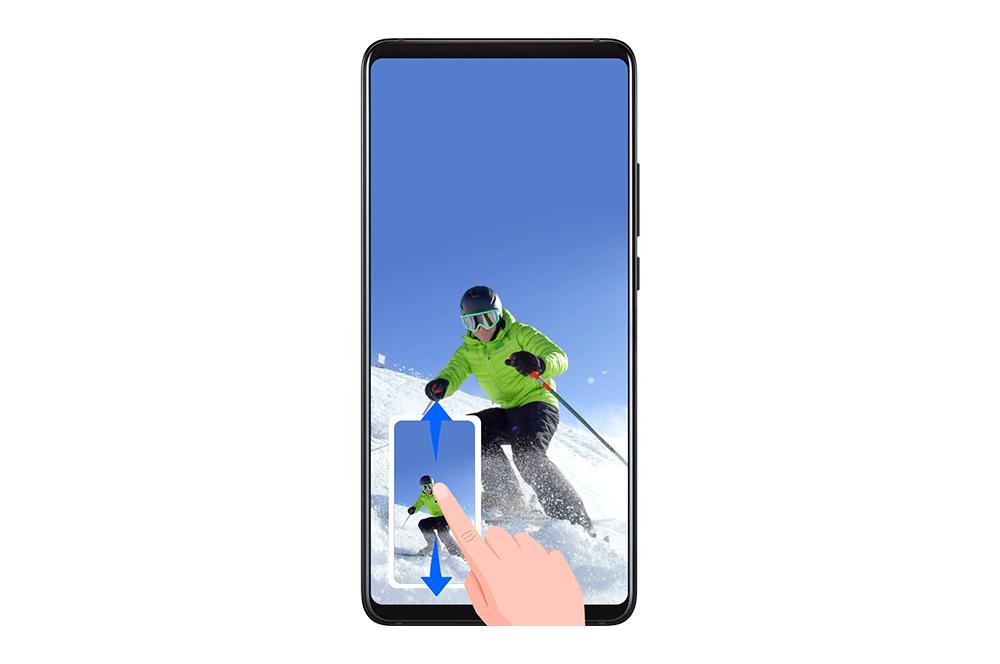
E é isso imagens de rolagem , pois dependendo da marca que nomeiam, está disponível em diferentes smartphones de diferentes fabricantes. Como é o caso que apresentamos hoje com os telefones Huawei. Portanto, antes de instalar um aplicativo de terceiros em seu telefone, recomendamos que você descubra se possui esta função ou não.
Embora, como dissemos, a própria marca avise que nem todos os seus dispositivos móveis são capazes de realizar esta ação. Então é hora de aprender a fazer essas fotos na tela do nosso terminal com movimento.
Faça instantâneos de rolagem em seu Huawei
Essa função nos deixa uma janela aberta de possibilidades que a função normal não pode cumprir, como ter conversas inteiras salvas com apenas alguns cliques. Além disso, será uma boa alternativa se no seu caso não tiver a opção de gravar diretamente o painel do seu telemóvel. Da mesma forma, a Huawei nos oferece diferentes métodos para realizar esta captura de tela com movimento.
A primeira será aproveitando o acesso direto. Para fazer isso, teremos que deslizar o dedo para baixo da barra de status para abra o painel de atalhos do nosso terminal . Depois, só teremos que clicar no símbolo de Captura. Se no seu caso não aparecer, você mesmo terá que colocá-lo nessa barra clicando no ícone do lápis com o qual poderá personalizá-lo.
Depois de clicar na função para tirar uma foto do painel, diferentes opções irão aparecer. Embora aquele que nos interessa será chamado Captura com deslocamento . Uma vez pressionado, ele começará a salvar diferentes imagens do nosso celular, deslizando para baixo. Se você quiser que ele seja pausado, você só terá que clicar em qualquer área de movimento para encerrá-lo.
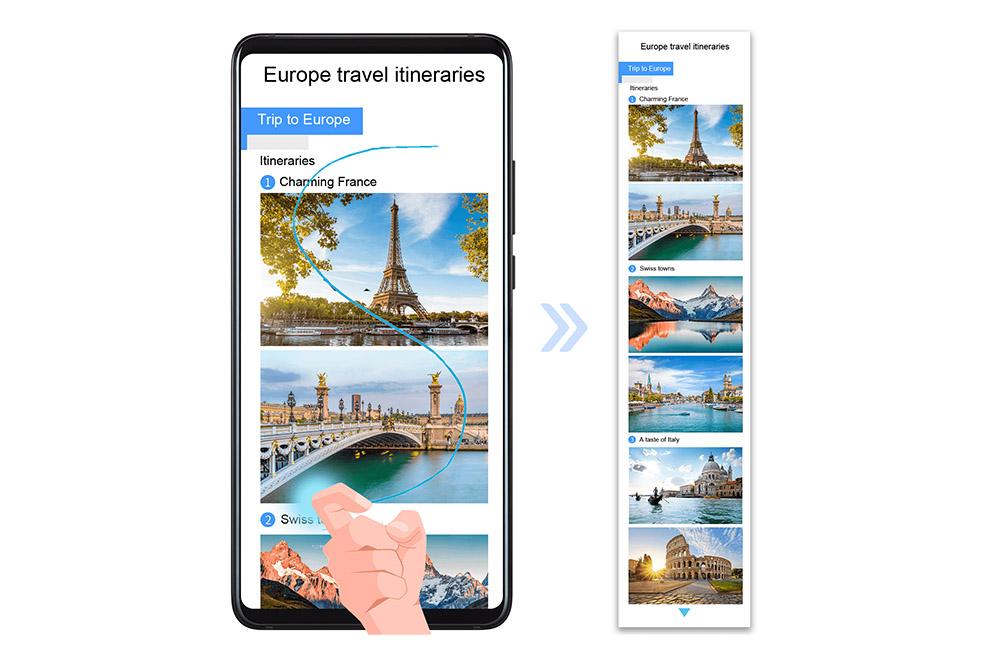
A segunda alternativa será tirar uma foto com o volume para baixo e os botões liga / desliga. Uma vez feito isso, as opções que explicamos anteriormente irão aparecer novamente. Por fim, alguns dos modelos permitirão fazê-lo por meio de gestos ou com os nós dos dedos.
Para verificar se o seu smartphone tem essa possibilidade, você terá que seguir os seguintes passos:
Com o EMUI 8 e 9: vá em Ajustes> Assistência inteligente> Controlar movimentos> Tirar captura de tela.
Com EMUI 10 e superior: vá para Configurações> Recursos de acessibilidade> Atalhos e gestos> Tirar captura de tela .
Em muitos desses smartphones você terá a possibilidade de executar essa ação batendo no painel do celular com a junta ou mesmo desenhando um S com a junta. Depois de tirar esta imagem, você terá que selecionar a opção Scroll Capture novamente como no primeiro método.
Você não pode fazer isso no seu celular?
Às vezes, esta ferramenta muito útil do nosso Huawei pode nos dar algum outro problema . Se, no seu caso, ele parar automaticamente, pode ser por diferentes motivos:
- O instantâneo que você tirou excedeu o limite de aproximadamente 14,000 pixels. Tem aquela tampa para que não ocupem muito espaço na arrumação interna.
- Se a parte inferior de uma página foi alcançada.
- Se houver conteúdo que afete a junção entre as imagens, esta ferramenta irá parar automaticamente. Isso pode afetar uma janela flutuante ou conteúdo dinâmico que aparece na tela.
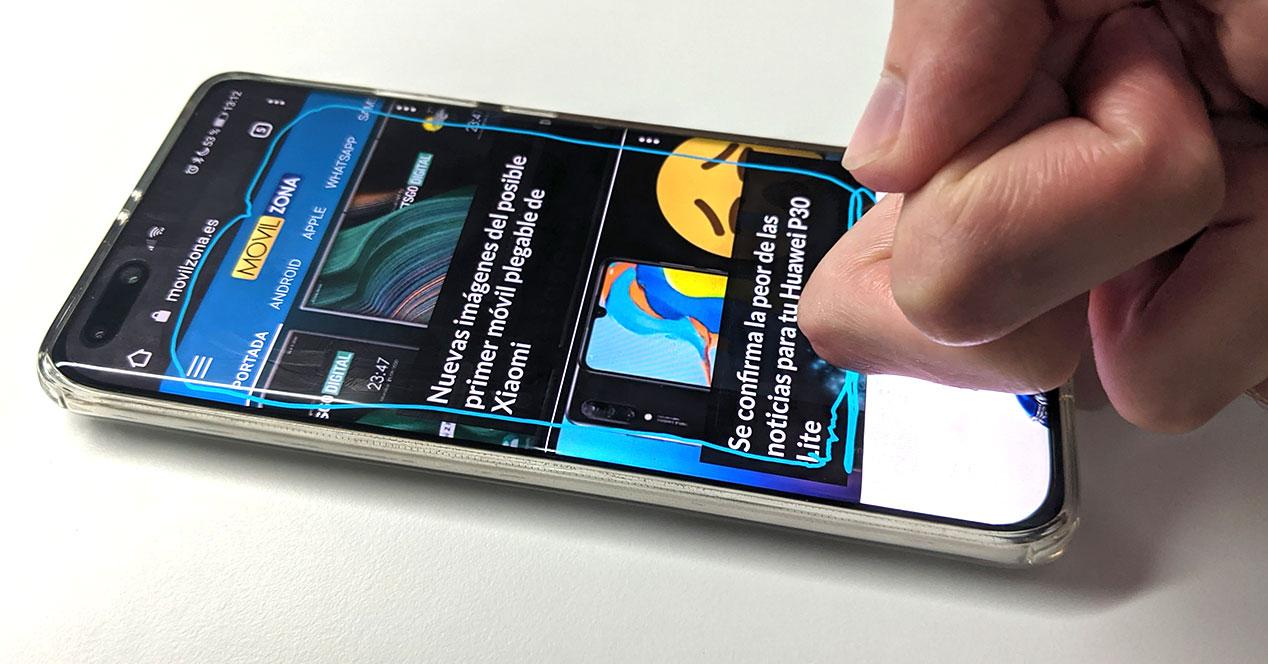
Além disso, não é o único “problema”, porque em outras ocasiões esta funcionalidade do Huawei não é compatível com alguns aplicativos em nosso celular. Por exemplo, você não pode tirar uma foto de rolagem quando houver uma chamada recebida e quando estiver usando o modo paisagem. E em aplicativos de banco ou para efetuar pagamentos, por questões de segurança, é impossível realizar esta ação.
Também pode afetar que o tamanho do texto do nosso smartphone não seja definido como Normal. Para fazer isso, vá para Configurações> Tamanho do texto ou Texto e tamanho de exibição e defina-o como Normal. Embora também possa ser que a resolução inteligente do nosso terminal esteja desabilitada ou que esta função não esteja habilitada para os aplicativos.
Para fazer isso, vá para Configurações> Aplicativos e clique nos três pontos e selecione Mostrar processos do sistema. Em seguida, procure a seção Captura de rolagem e certifique-se de que a função Mostrar na parte superior de outros aplicativos esteja ativada. Caso o problema persista, é melhor fazer uma cópia de backup e ir a um centro de atendimento ao cliente da Huawei. Embora você possa tentar acessar a seção anterior novamente e clicar em Armazenamento> Excluir dados.